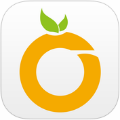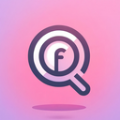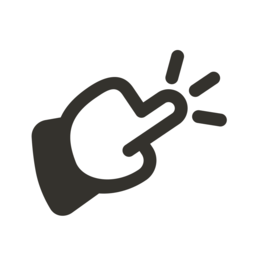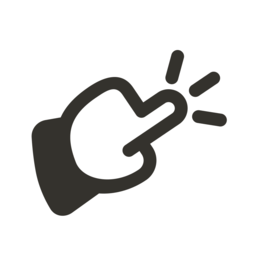快剪辑不能录音怎么办
2025-07-24
来源:bjmtth
编辑:佚名
在使用快剪辑进行视频创作时,不少小伙伴会遇到不能录音的困扰,这究竟是怎么回事呢?又该如何给视频添加录音呢?今天就来为大家详细解答。
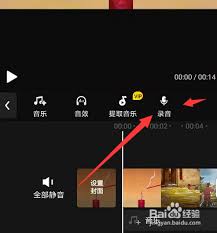
快剪辑不能录音的原因
1. 权限问题:快剪辑可能没有获得设备的录音权限。在手机或电脑的设置中,要确保快剪辑拥有访问麦克风的权限。不同设备系统的设置方式略有不同,比如在安卓手机中,进入设置-应用管理-快剪辑-权限,检查麦克风权限是否开启;在苹果手机中,进入设置-快剪辑-麦克风,开启相应权限。电脑端则一般在系统的隐私设置中找到麦克风选项,确保快剪辑被允许使用。
2. 软件版本过低:旧版本的快剪辑可能存在录音功能的漏洞或不完善之处。及时更新快剪辑到最新版本,通常可以修复一些已知问题,改善录音功能。
给视频添加录音的方法
1. 在快剪辑中直接录制
- 打开快剪辑软件,导入需要添加录音的视频素材。
- 点击视频轨道上方的“录音”按钮。
- 按下录音键后,清晰地说出你想要添加的内容。录制过程中可以暂停、继续或停止。
- 录制完成后,调整录音在视频中的位置和时长,使其与画面完美匹配。
2. 使用外部音频导入
- 如果已经有录制好的音频文件,比如通过专业录音设备录制的清晰语音。
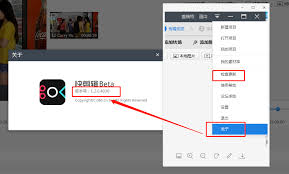
- 在快剪辑中,将视频导入后,点击“音频”轨道,选择“添加音频”。
- 找到并选中预先准备好的音频文件,导入到快剪辑中,然后调整音频与视频的同步。
掌握了这些方法,就可以轻松解决快剪辑不能录音的问题,并顺利给视频添加满意的录音啦。无论是记录生活点滴、制作创意短视频还是进行专业的视频创作,都能让你的视频更加生动有趣、富有感染力。快来动手试试吧,用声音为你的视频增添独特魅力!
相关下载
小编推荐
更多++